最新android开发环境搭建(详细图文教程)2013
- 格式:doc
- 大小:809.00 KB
- 文档页数:8

Android开发环境搭建一、下载软件包1.百度搜素Android sdk 一般第一个就是百度软件中心Android sdk 下载,下载那个搜素到的500M左右的软件包就可以。
2.从实验室资料云盘下载/s/1eQir5Pg二、软件安装采用android sdk 进行Android 开发环境的搭建是非常容易的,只需要正确安装、配置JDK即可。
1.一般在D盘(别的盘也可以)创建一个文件夹Android然后将下载的软件包解压到该文件夹内,如图然后点解压解压后如图JDK双击该文件单击下一步点击更改将C盘改成D即可(别的也可以)单击下一步等待安装点击取消,这个JRE我们不需要安装到此我们就JDK就安装完毕,接下来进行配置3.配置右键我的电脑点击属性点击高级系统设置点击环境变量点击下拉按钮找到Path点击编辑然后一点一点找到我们的JDK安装目录下的Bin目录①先按键盘左键或按键盘的home键将光标调到path的最前边②粘贴在后边加一个英文分号(;)。
然后点击确定点击确定到此就配置完毕了。
三、打开软件1.进入eclipse 文件夹点击启动软件点击OK即可是否发送使用信息给Google 学长No, Finish.点击菜单栏最左方的file选择new->Android Application Project然后如图输入应用名例如Hello 并把Package Name 由com.example.Hello 该为com.android.Hello连续点击Next 然后点击Finish右键附到开始菜单到此软件的安装及工程创建就完成了。
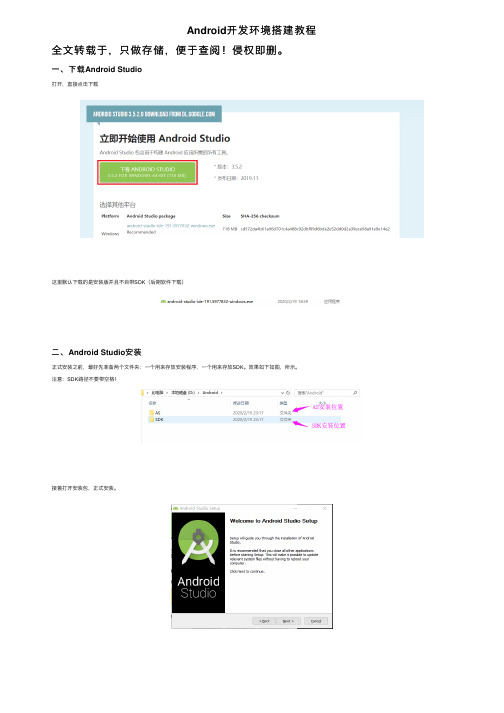
Android开发环境搭建教程全⽂转载于,只做存储,便于查阅!侵权即删。
⼀、下载Android Studio打开,直接点击下载这⾥默认下载的是安装版并且不⾃带SDK(后期软件下载)⼆、Android Studio安装正式安装之前,最好先准备两个⽂件夹:⼀个⽤来存放安装程序,⼀个⽤来存放SDK。
效果如下如图,所⽰。
注意:SDK路径不要带空格!接着打开安装包,正式安装。
耐⼼等待安装完成,⼤约2min…取消打开AS的对勾,切记!三、Android Studio路径配置添加如下内容(注意路径的斜杠⽅向!)如果不改默认安装在C盘idea.config.path=D:/Android/.AndroidStudio/configidea.system.path=D:/Android/.AndroidStudio/system四、打开软件安装SDK 在开始菜单选择cancel⾃⾏设置SDK路径接着选择SDK路径为之前简历的⽂件夹!这⾥如果⽹速好的,速度可以稍微快⼀点~时间不⼀,耐⼼等待…我的⼤概10min这⾥先不要急着创建⼯程,可以查看⼀下SDK版本这⾥默认安装了10版本的SDK五、配置Gradle设置gradle路径为:D:/Android/.gradle六、换源默认使⽤官⽅⾕歌源,这样构建⼯程的时候回特别慢,这⾥选择国内阿⾥源在如图所⽰路径的⽂件中对应位置加⼊以下代码maven { url'https:///repository/public/' }maven { url'https:///repository/google/' }maven { url'https:///repository/jcenter/' }maven { url'https:///repository/central/' }七、新建⼯程为了⽅便管理,同样在如图所⽰路径下,建⽴⼀个workspace配置如下打开⼯程后,若出现错误提⽰ERROR: Could not install Gradle distribution from 'https:///distributions/gradle-这个时候,可以在该<>,下载对应的gradle包,移动到相应的⽂件夹。
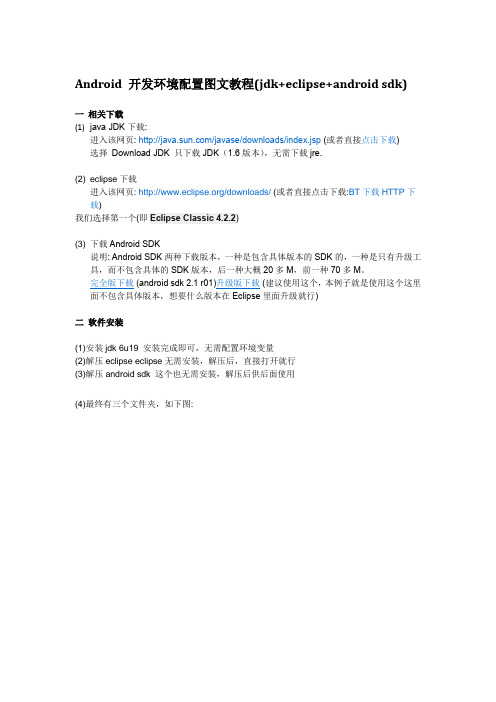
Android 开发环境配置图文教程(jdk+eclipse+android sdk)一相关下载(1)java JDK下载:进入该网页: /javase/downloads/index.jsp (或者直接点击下载)选择Download JDK 只下载JDK(1.6版本),无需下载jre.(2) eclipse下载进入该网页: /downloads/ (或者直接点击下载:BT下载HTTP下载)我们选择第一个(即Eclipse Classic 4.2.2)(3) 下载Android SDK说明: Android SDK两种下载版本,一种是包含具体版本的SDK的,一种是只有升级工具,而不包含具体的SDK版本,后一种大概20多M,前一种70多M。
完全版下载 (android sdk 2.1 r01)升级版下载 (建议使用这个,本例子就是使用这个这里面不包含具体版本,想要什么版本在Eclipse里面升级就行)二软件安装(1)安装jdk 6u19 安装完成即可,无需配置环境变量(2)解压eclipse eclipse无需安装,解压后,直接打开就行(3)解压android sdk 这个也无需安装,解压后供后面使用(4)最终有三个文件夹,如下图:三Eclipse配置1 安装android 开发插件(1)打开Eclipse, 在菜单栏上选择help->Install New SoftWare 出现如下界面:点击Add按钮,出现如下界面输入网址: https:///android/eclipse/ (如果出错,请将https改成http) 名称: Android (这里可以自定义)点击OK,将出现如下界面点击Next按钮,出现如下界面:点击Next按钮,出现如下界面:选择I accept the terms of the license agreements 点击Next,进入安装插件界面安装完成后,出现如下界面点击Yes按钮,重启Eclipse2 配置android sdk(1)点击菜单window->preferences,进入如下界面选择你的android SDK解压后的目录,选错了就会报错,这个是升级工具,目前还没有一个版本的SDK(2)升级SDK版本,选择菜单window->Android sdk and avd manager 出现如下界面选择update all按钮,出现如下界面选择左边的某一项,点击accept表示安装,点击reject表示不安装,我这里只选了SDK 2.1 和samples for api 7 , 自己可以任意自定义,确定后,选择install按钮,进入安装界面如下:安装完成如下:点击New按钮后,进入如下界面:名称可以随便取,target选择你需要的SDK版本,SD卡大小自定义,点击Create AVD,得到如下结果如上显示创建AVD完毕3 新建Android项目(1)选择菜单file->new->other 进入如下界面:选择新建Android Project项目,点击Next按钮,进入如下界面名称自定义,应用程序名自定义,报名必须包含一个点以上,min SDK version里面必须输入整数点击Next出现如下界面:注: 若有错误如: Project ... is missing required source folder: 'gen' ,则将gen->Android.Test->R.java这个文件删掉,Eclipse会为我们重新生成这个文件,并且不会报错。

如何搭建android开发环境1.安装JDK下载jdk-6u24-windows-i586.exe 然后双击安装,选择默认位置安装即可默认安装C:\Program Files\Java\jdk1.6.0_242.配置jdk安装完成以后,在桌面右键点击“我的电脑”,选择“属性”,出现以下界面然后选择“高级系统设置”,选择“环境变量”新建系统变量:变量名和变量值按照上面的,对于路径的选择最好打开电脑中的路径后复制过去,防止输入有误:Eg:注意复制上面的路径,然后黏贴到变量值即可。
对于这一点,下面凡是涉及到路径的必须如此,否则因为人为输入造成的痛苦自负O(∩_∩)O~选择path变量,如果没有的话请自己新建,一般会有path变量对于添加的路径(变量值):对于不同的路径务必加上:“;”这个分号是不同路径的隔开符号,如果缺少的话,jdk配置也许可以成功,但是后面的jar调用将面临灾难这里要添加的路径为:;%JAVA_HOME%\bin;%JAVA_HOME%\jre6\bin;如果在添加前已经有别的路径那么前面一个;必须要有,对于最后一个;可有可无。
新建变量:CLASSPATH这里的变量值如下:.;%JAVA_HOME%\lib\dt.jar;%JAVA_HOME%\lib\tools.jar;注意这里的每一个符号最前面的 . 代表当前目录,不能缺少到此为止,我们已经完成jdk配置前期工作接下来需要验证是否配置成功Win7 下输入cmd 回车后会出现DOS界面然后输入javac如果出现如下界面那么恭喜你,jdk配置成功这里提醒一下,虽然在这里jdk配置成功,但是我们在最后编写helloworld 程序的时候还需要验证这一步环节。
如何出现其他情况,请你仔细检查上面的环节是否出现问题,核实之。
ANDROIDD:\Android\Android eclipse andsdk\sdk\platform-tools;D:\Android\Android eclipse andsdk\sdk\tools3.安装Android SDK在D盘新建目录:android,以后所有的安装软件都放到这个目录下D:\android下载android-sdk-windows_3.3.1-all.rar然后直接解压到以上目录下设置环境变量:修改Path环境变量,在最前面添加一个目录,d:\android\android-sdk-windows\tools\;注意后面的;不可省哦。

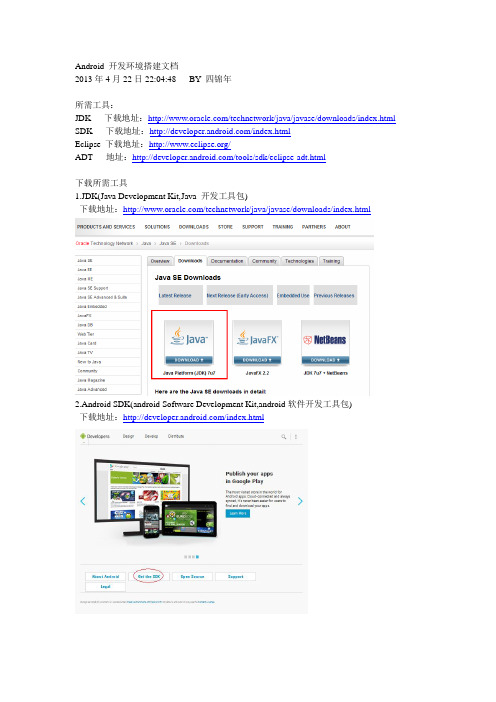
Android 开发环境搭建文档2013年4月22日22:04:48 BY四锦年所需工具:JDK 下载地址:/technetwork/java/javase/downloads/index.html SDK 下载地址:/index.htmlEclipse 下载地址:/ADT 地址:/tools/sdk/eclipse-adt.html下载所需工具1.JDK(Java Development Kit,Java 开发工具包)下载地址:/technetwork/java/javase/downloads/index.html2.Android SDK(android Software Development Kit,android软件开发工具包)下载地址:/index.html3.Eclipse(一种IDE,Integrated Development Environment ,集成开发环境) 下载地址:/二.开始安装1.安装JDK默认的是:C:\Program Files\Java\jdk1.7.0_07\ 改为:D:\JavaAndOther\jdk1.7.0_07\安装JRE默认的是:C:\Program Files\Java\jre7\在cmd中输入:java -version2.安装sdk两个模式都可以选默认的安装路径:C:\Program Files\Android\android-sdk 改为:D:\JavaAndOther\andriod_sdk\是否创建快捷方式:选择否(喜欢的话也可以选择是)选择是否启动SDK管理器,选择否安装eclipse直接解压至你要安装的路径即可安装路径:D:\JavaAndOther\eclipse三.环境变量的配置1.tools 路径添加到系统环境变量中右键我的电脑属性高级环境变量在末尾添加:;D:\JavaAndOther\andriod_sdk\tools;下载ADT(最新版本为20)地址:/tools/sdk/eclipse-adt.html把ADT解压到D:\JavaAndOther\ADT-20.0.3(不解压也可以)启动eclipse-> help ->install new software添加ADTfile:/D:/JavaAndOther/ADT-20.0.3/选择Deverloper Tools重启eclipse导入SDK路径重启之后点击windows prefrens 点击android它会自动找到JDK位置Android SDK manager下载你需要的android版本(很慢,建议离线安装,谷歌搜索sdk离线安装教程)之后点击A VD manager 创建android虚拟机输入虚拟机名字(随意)设置参数(内存大小,屏幕尺寸)点击新建的模拟器点击start点击Launch 过几分钟就可以看到模拟器启动了。
Android应用开发环境搭建教程随着智能手机的普及,Android应用开发成为了一个热门的行业。
许多人都希望能够开发自己的Android应用,但是很多人却不知道如何搭建开发环境。
本文将介绍如何搭建一个完整的Android应用开发环境,帮助初学者入门。
一、安装Java开发工具包(JDK)Android应用开发需要使用Java语言,因此首先需要安装Java开发工具包(JDK)。
在官方网站上下载适合你操作系统的JDK安装包,并按照提示进行安装。
安装完成后,可以通过在命令行输入“java -version”来验证是否安装成功。
二、安装Android StudioAndroid Studio是官方推荐的Android应用开发集成开发环境(IDE)。
在官方网站上下载适合你操作系统的Android Studio安装包,并按照提示进行安装。
安装完成后,打开Android Studio,会有一系列的设置向导,按照提示进行设置即可。
三、安装Android SDKAndroid SDK是Android开发所需的软件开发工具包。
在Android Studio中,可以通过SDK Manager来安装和管理Android SDK。
打开Android Studio后,点击菜单栏中的“SDK Manager”按钮,然后选择需要安装的Android SDK版本和组件,并点击“Apply”按钮进行安装。
安装完成后,可以通过在命令行输入“adb devices”来验证是否安装成功。
四、创建Android虚拟设备(AVD)Android虚拟设备(AVD)是Android模拟器,用于在计算机上模拟Android设备的运行环境。
在Android Studio中,可以通过AVD Manager来创建和管理AVD。
打开Android Studio后,点击菜单栏中的“AVD Manager”按钮,然后点击“Create Virtual Device”按钮,选择需要创建的设备类型和系统镜像,并按照提示进行设置。
Android开发环境搭建过程:一:安装JDK如图打开选中的文件夹,然后继续打开java文件夹继续打开bin文件夹可以看到红色部分的文件目录然后你在上图所示的红色空白区域用鼠标左键点一下,然后别动可以看到目录格式变成上图所示,关键一步来了你把这个目录复制一下然后在桌面上找到“计算机”或者“这台电脑”右击找到属性,点开左侧找到“高级系统设置”点击,然后右下角点击“环境变量”如图所示找到“Path”双击,看到如下图所示红箭头所示即在变量值最后面输入一个分号“;”切记一定要是英文输入法的分号,最后把刚才复制好的那个文件目录粘贴在分号后面,完事之后记得点确定。
JDK安装完毕。
二:安装ecplise这个很简单,直接把如图所示的压缩文件解压出来,比如解压到E盘后可看到如下图所示的文件夹然后打开此文件夹,然后继续打开eclipse,最后可以看到如下图所示的eclipse应用程序,你可以鼠标右击创建快捷方式,把它拖到桌面上这样eclipse就安装完成了下面创建你的第一个安卓应用程序helloworld吧(1)打开eclipse,如图所示,这个Workspace是你的工作区间,也就是说以后你创建的所有Android工程都在如图所示的文件夹D:\AndroidWorkSpace里面,当然了,这个Workspace 的值可以用默认值(workspace),也可以自己新建文件夹如图所示,我的工作区间就在D盘的AndroidWorkSpace文件夹下面。
然后点击OK。
进去之后的界面,如图所示(2)创建你的第一个工程工程然后一直点next,最后点击Finish,等待片刻,你的第一个Android工程就建好了。
Android应用开发环境搭建【图解】[转]转自:/pku_android一准备工作下载所需安装包,如下:∙JDK (Java Development Kit) 6下载地址官网/technetwork/java/javase/downloads/index.html ∙Eclipse IDE for Java Developers下载地址官网/downloads/∙Android SDK 、ADT下载地址官网/SDK:/sdk/index.htmlADT:/sdk/eclipse-adt.html#installing(最新网址)二环境搭建2.1 JDK安装运行jdk-7u3-windows-i586.exe,按照提示只需单击下一步,安装即可,安装完成后,单击"开始",选择"运行",在出现的对话框中输入CMD命令,打开CMD窗口,在CMD窗口中输入java -version,如果屏幕出现下面的代码信息,说明JDK安装成功了:C:\Users\ZC>java -versionjava version "1.7.0_03"Java(TM) SE Runtime Environment (build 1.7.0_03-b05)Java HotSpot(TM) Client VM (build 22.1-b02, mixed mode, sharing)可能会与上述代码信息稍有不同。
2.2 Eclipse安装(1)Eclipse无须执行安装程序,解压下载的压缩文件eclipse-java-helios-SR1-win32.zip就可以用,不过一定要先安装JDK。
本文假定Eclipse 解压后存放的目录为D: \AndroidDevelop(2)进入解压后的目录,可以看到一个名为"eclipse.exe"的可执行文件,双击此文件直接运行,Eclipse能自动找到用户先期安装的JDK路径,启动界面如图所示。
引言本系列适合0基础的人员,因为我就是从0开始的,此系列记录我步入Android开发的一些经验分享,望与君共勉!作为Android队伍中的一个新人的我,如果有什么不对的地方,还望不吝赐教。
在开始Android开发之旅启动之前,首先要搭建环境,然后创建一个简单的HelloWorld。
本文的主题如下:1、环境搭建1.1、JDK安装1.2、Eclipse安装1.3、Android SDK安装1.4、ADT安装1.5、创建AVD2、HelloWorld1、环境搭建1.1、JDK安装如果你还没有JDK的话,可以去这里下载,接下来的工作就是安装提示一步一步走。
设置环境变量步骤如下:我的电脑->属性->高级->环境变量->系统变量中添加以下环境变量:JAVA_HOME值为: D:Program FilesJavajdk1.6.0_18(你安装JDK的目录)CLASSPATH值为:.;%JAVA_HOME%lib ools.jar;%JAVA_HOME%libdt.jar;%JAVA_HOME%in;Path: 在开始追加 %JAVA_HOME%in;NOTE:前面四步设置环境变量对搭建Android开发环境不是必须的,可以跳过。
安装完成之后,可以在检查JDK是否安装成功。
打开cmd窗口,输入java ?version 查看JDK的版本信息。
出现类似下面的画面表示安装成功了:图1、验证JDK安装是否成功1.2、Eclipse安装如果你还么有Eclipse的话,可以去这里下载,下载如下图所示的Eclipse IDE for Java Developers(92M)的win 32bit版:图2、Eclipse下载解压之后即可使用。
1.3、Android SDK安装在Android Developers下载android-sdk_r05-windows.zip,下载完成后解压到任意路径。
运行SDK Setup.exe,点击Available Packages。
Android开发环境搭建
一.准备工具
1.Java SE Development Kit 7最新版
a)32位系统和XP系统下载:
/otn-pub/java/jdk/7u21-b11/jdk-7u21-windows-i586.e
xe
b)64位系统下载:
/otn-pub/java/jdk/7u21-b11/jdk-7u21-windows-x64.ex
e
2.Adt-bundle-windows(集成eclipse和ADT):
a)32位系统和XP系统下载:
/share/link?shareid=3671943123&uk=3439841321
b)64位系统下载:
/share/link?shareid=3674617847&uk=3439841321 二.安装Java
1.在C盘根目录下建个文件夹,名字叫Java
2.运行准备工具里面下载的jdk-7u21-windows-.exe,即适合自己系统的版本的jdk,安
装。
在安装位置里面,如图:
更改为下面的:
更改完如图:
下一步后等待弹出安装JRE界面,如图:
同样更改安装位置,如图:
确定后,等待安装完成即完成JDK的安装。
三.环境变量配置
1.进入环境变量方法
Xp: 右键我的电脑——属性——高级——环境变量,xp环境变量位置如下图:
Win7或者win8: 右键计算机——属性——左侧高级系统设置——环境变量,如图:
2.具体设置变量(下面的内容可直接复制,但是注意是否有空格):
a)在系统变量里新建一个变量名:JAVA_HOME
变量值为:C:\Java\jdk1.7.0_21
b)在系统变量里新建一个变量名:CLASSPATH
变量值为:.;%JAVA_HOME%\lib;%JAVA_HOME%\lib\tools.jar;
c)在系统变量里新建一个变量名:ANDROID_SDK_HOME
变量值可设置为:D:\andriod_avd
注:此变量是设置android虚拟机的位置,没必要放在C盘占用C盘位置
d)在系统变量里找到Path(不区分大小写),打开
看变量值的最后是否有一个”;”(两边引号不算),如果没有则添加一个”;“,如果
已经有的话,在后面添加如下
内容:%JAVA_HOME%\bin;%JAVA_HOME%\jre\bin;%ANDROID_SDK_HOME%;
至此,java环境配置成功,可尝试在运行——cmd——DOS窗口下输入java或者javac,如果出来很长的配置信息,则说明已配置成功。
四.Adt-bundle-windows设置
1.找到下载的adt-bundle-windows.zip(适合自己系统的那个),解压到任意盘符下
2.找到adt-bundle-windows/eclipse/eclipse.exe, 即可运行eclipse,也就是可以开始编
程了,但是最好还要进行下面的设置。
3.打开eclipse,然后在菜单栏依次Window——Preferences——双击
General——Workspace, 然后在右边设置编码格式为:UTF-8 ——Apply
注:不设置这个也能编写代码,不过UTF-8是国际通用的编码格式,有助于以后代码的移植。
如图所示:
4.最后是更新Google SDK,因为下载的这个集成包只有android4.2版本的SDK,如果要
兼容之前的android版本,就必须下载,在eclipse里找到下图所示:
如图:
然后选择你想下载的版本:
建议:android4.2 android4.1 android4.0 android2.3 android2.2
然后选择右下角:
然后会弹出让你同意一个协议,选择Accept License后点击Install 过程会有些漫长,请耐心等待……
五.一个问题
如果你之前电脑有SDK存在,请在eclipse菜单栏找到Window——Preferences——Android选择你的SDK目录,如图所示:
至此,所有跟android环境搭建的设置完毕,可以开始放心
的编写你的APP了.。